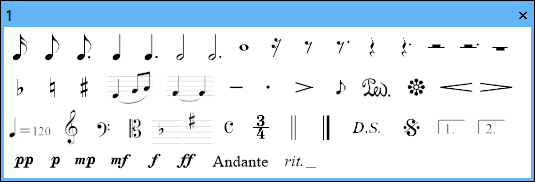
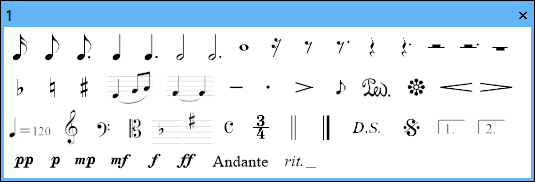
パレットパネルは、楽譜に入力する記号が並んだパネルです。パレットパネルから記号を選んで楽譜に貼り付けることができます。 スコアメーカー10などの「お気に入りパレット」によく似ています。
パレットパネルには、以下の3種類があります。
「ユーザーパレット」では、記号の追加や削除ができます。 また、入力したい記号がどこにあるか分からないときに、記号を検索することもできます。
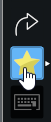
パレットパネルを表示するには、パネルバーの「パレットパネル」アイコンをクリックしてオンの状態にします。
すると、その時点で表示するように選択されているパレットパネルが表示されます。
もう一度「パレットパネル」アイコンをクリックしてオフの状態にすると、全てのパレットパネルが非表示になります。
パレットパレネルの選択は、後述の「パレットパネルアイコンのメニュー」で行います。
![]()
「パレットパネル」アイコン上で、マウスをホバーさせると、メニューが表示されます。 メニューから以下のことを行います。
メニューを消すには、画面上をクリックしてください。